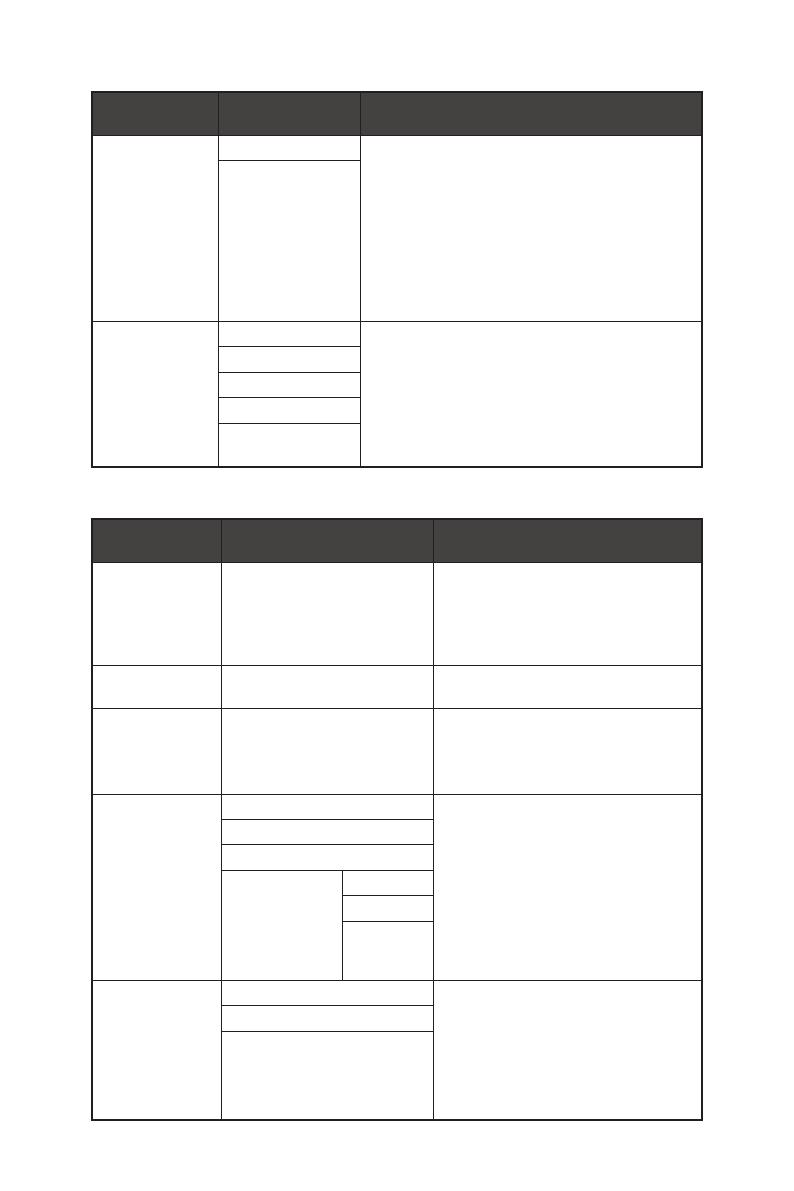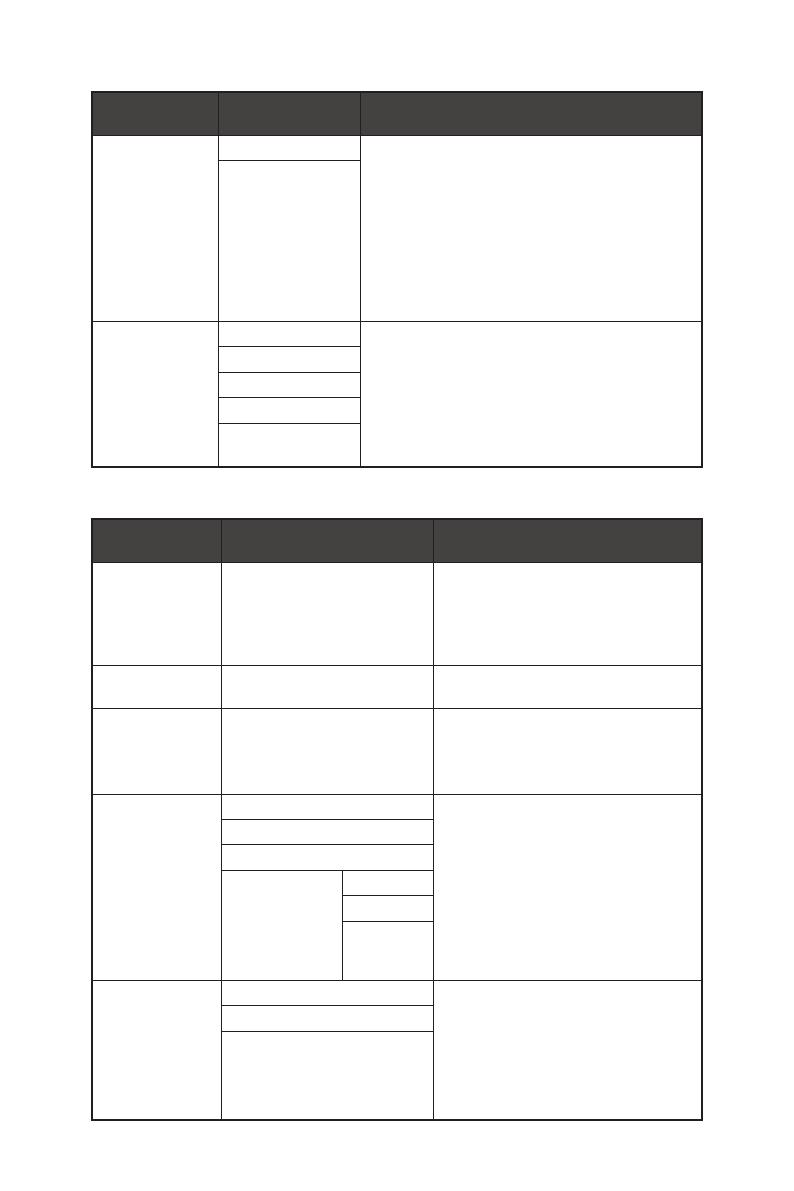
15
Ponuky zobrazenia OSD
Ponuka 1.
úrovne
Ponuka 2. úrovne Popis
MPRT OFF (VYP.) ∙ Keď je aktivovaná funkcia MPRT, jas sa
nedajú aktivovať a budú vyznačené sivou
farbou a nedostupné.
∙ Funkcie MPRT a HDCR sa nedajú aktivovať
súčasne.
∙ Keď je zapnutá funkcia MPRT, čas odozvy
bude vytienený.
∙ Pokiaľ je funkcia Adaptívna synchronizácia
zapnutá, funkcia MPRT musí byť
deaktivovaná.
ON (ZAP.)
Image
Enhancement
(Vylepšenie
obrazu)
OFF (VYP.) ∙ Vylepšenie obrazu zlepšuje okraje obrazu s
cieľom zdokonaliť ich ostrosť.
∙ Používatelia môžu upraviť Vylepšenie obrazu
v ktoromkoľvek režime.
Weak (Slabé)
Medium (Stredné)
Strong (Vysoké)
Strongest
(Najsilnejší)
Image (Obraz)
Ponuka 1.
úrovne
Ponuka 2./3. úrovne Popis
Brightness (Jas) 0-100 ∙ Používatelia môžu upraviť Jas v
ktoromkoľvek režime.
∙ Jas bude vyznačený sivou farbou
a nedostupný, keď sa aktivujú
funkcie MPRT a HDCR.
Contrast
(Kontrast)
0-100 ∙ Používatelia môžu upraviť
Kontrast v ktoromkoľvek režime.
Sharpness
(Ostrosť)
0-5 ∙ Používatelia môžu upraviť Ostrosť
v ktoromkoľvek režime.
∙ Ostrosť zlepšuje jasnosť a detaily
obrazového obsahu.
Color
Temperature
(Teplota farieb)
Cool (Studené) ∙ Predvolené nastavenie teploty
farieb je Normálne.
∙ Pomocou tlačidla nahor alebo
nadol zvolíte a zobrazíte náhľad
účinkov režimu.
∙ Stlačením OK tlačidla potvrdíte a
použijete požadovaný typ režimu.
∙ Používatelia môžu upraviť teplotu
farieb v režime Prispôsobenie.
Normal (Normálny)
Warm (Teplé)
Customization
(Prispôsobenie)
R (0 - 100)
G (0 - 100)
B (0 - 100)
Screen Size
(Rozmer
obrazovky)
Auto (Automaticky) ∙ Používatelia môžu upraviť Rozmer
obrazovky v ktoromkoľvek režime,
pri akomkoľvek rozlíšení a pri
akejkoľvek obnovovacej frekvencii
obrazovky.
∙ Štandardne je nastavené
Automaticky.
4:3
16:9